
2FA Linuxis: kuidas installida Google Authenticator ja Twilio Authy?
Tänane õpetus on tihedalt seotud teemaga Arvutiturve või küberturvalisus. Sest nagu paljud teist teavad, ei peeta meie veebiressurssidele juurdepääsu haldamist ainult paroolide kaudu enam turvaliseks. Seetõttu on kõige soovitatavam kasutada täiendavaid alternatiive, millest üks tuntumaid on 2FA tehnoloogia.
La 2FA tehnoloogia, hispaania keeles paremini tuntud kui "Kahekordne autentimisfaktor" o "Kahefaktoriline autentimine", on suurepärane kaitsemeetod, kuna rakendab meie tegevustes veel ühe valideerimiskihi. Ja selle tehnoloogia kasutamiseks on palju selliseid rakendusi Google Authenticator ja Twilio Authy. Millele, siin näeme, kuidas neid installida GNU / Linux.

Ja nagu tavaliselt, enne kui asuda täielikult tänasesse teemasse 2FA tehnoloogia ja installimise kohta Google Authenticator ja Twilio Authy en GNU / Linux, jätame neile, kes on huvitatud mõnega tutvumisest eelmised seotud postitused siin käsitletuga, järgmised lingid neile. Et saaksite neid vajaduse korral pärast selle väljaande lugemist hõlpsasti uurida:
"Kahefaktorilise autentimise automaatse lubamise eesmärk on suurendada Google'i kasutajakontode turvalisust, eemaldades "suurima ohu", mis teeb häkkimise lihtsaks: paroolid, mida on raske meeles pidada ja mis veelgi hullem, lihtne varastada. Mark Risheri sõnul on üks parimaid viise konto kaitsmiseks vale või mõranenud parooli eest seadistada teine kinnitusviis, mis on veel üks viis, kuidas teie konto kinnitab, et tegemist on tõesti teie ühendusega.". Google lubab kõigile kaheastmelise autentimise vaikimisi

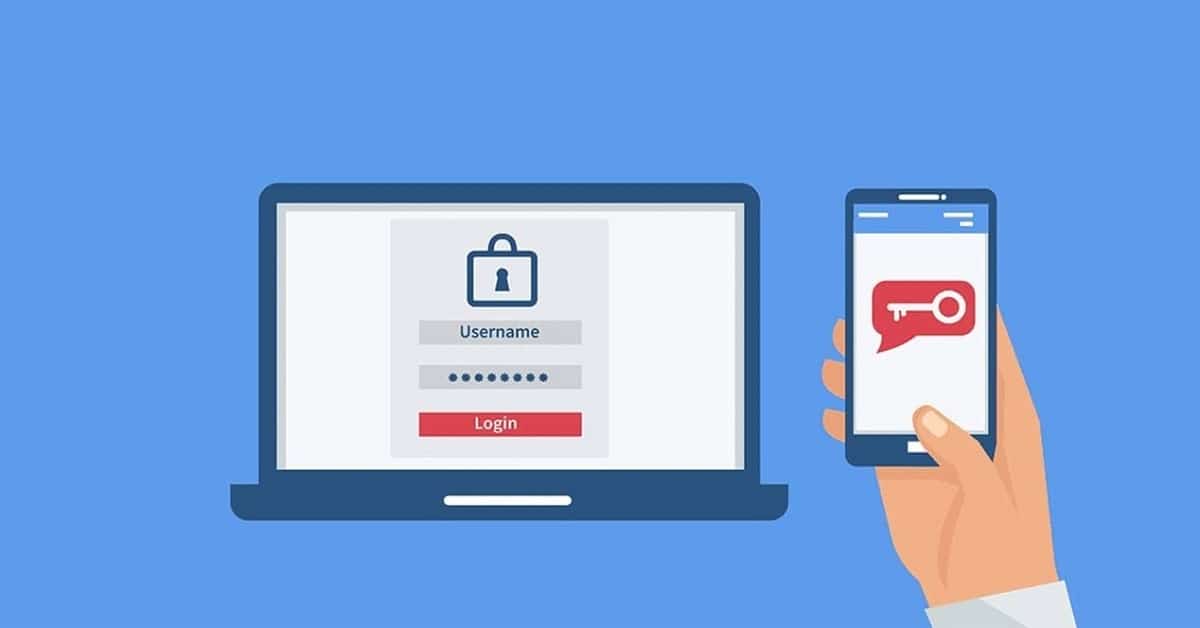

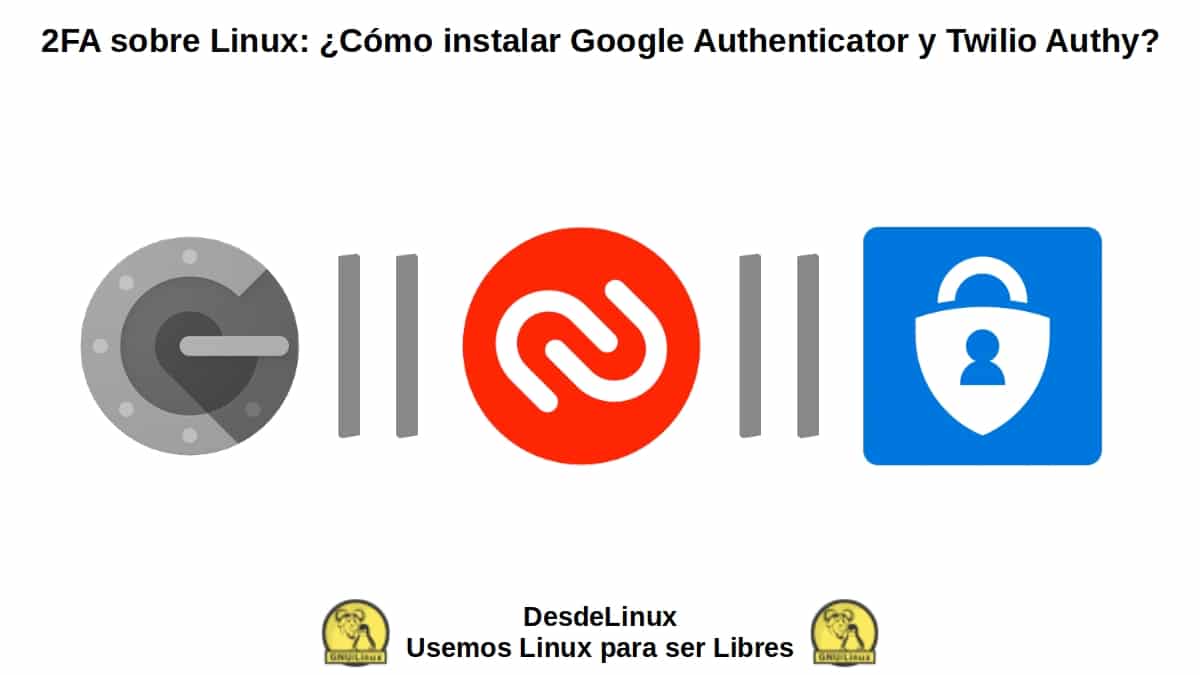
2FA: kahefaktoriline autentimine
Mis on 2FA?
La 2FA tehnoloogia teenib a isik või kasutaja, peab ja saab, autentida kasutajakontole läbi a lisasamm veel, st ühe astme asemel kahes etapis.
Mis praktikas selle tulemusena jätab, peab sisestage hilisem kood või parool traditsioonilisele kirjutamisprotsessile kasutajanimi või e-posti aadress ja sellega seotud parool. See on tavaliselt ainus samm, mida me tavaliselt teenuse, ressursi või rakenduse kontole sisselogimiseks vajame.
Seetõttu püüab nimetatud mehhanism või tehnoloogia kinnitada, et see olete tõesti teie tõeline ja kehtiv kasutaja, kes pääseb juurde kasutajakonto vastava teenuse, ressursi või rakenduse kohta.
See on tavaliselt ülimalt oluline, kuna peamiselt ja regulaarselt häkkimine (digitaalne piraatlus) Oma vastavatega andmetega seotud rikkumised mis sisaldavad kontosid, kasutajanimesid ja paroole mitmelt võrguteenuste, ressursside ja rakenduste pakkujalt või omanikult.
Lõpuks, et kasutada 2FA tehnoloogia, saab kasutada paljusid saadaolevaid rakendusi, kuid 2 kuulsat rakendust selles valdkonnas, mis on Google Authenticator ja Twilio Auth. Mida järgmisena õpime hõlpsalt oma seadmesse installima GNU / Linuxi operatsioonisüsteemid nimega graafilise rakenduse abil GNOME tarkvara.

Kuidas installida Google Authenticator Linuxi?
Installimiseks Google Authenticator edasi GNU / Linux peame veenduma, et meil on installitud tugi selle haldamiseks kiirpakk, sooritades terminalis (konsoolis) järgmised sammud:
«sudo apt install snapd apparmor apparmor-profiles-extra apparmor-utils gnome-software-plugin-snap»
«sudo snap install core»
Seejärel taaskäivitame operatsioonisüsteemi ja saame nüüd rakenduse avada GNOME tarkvara, leidke see üles ja installige see, nagu on näidatud järgmisel pildil:
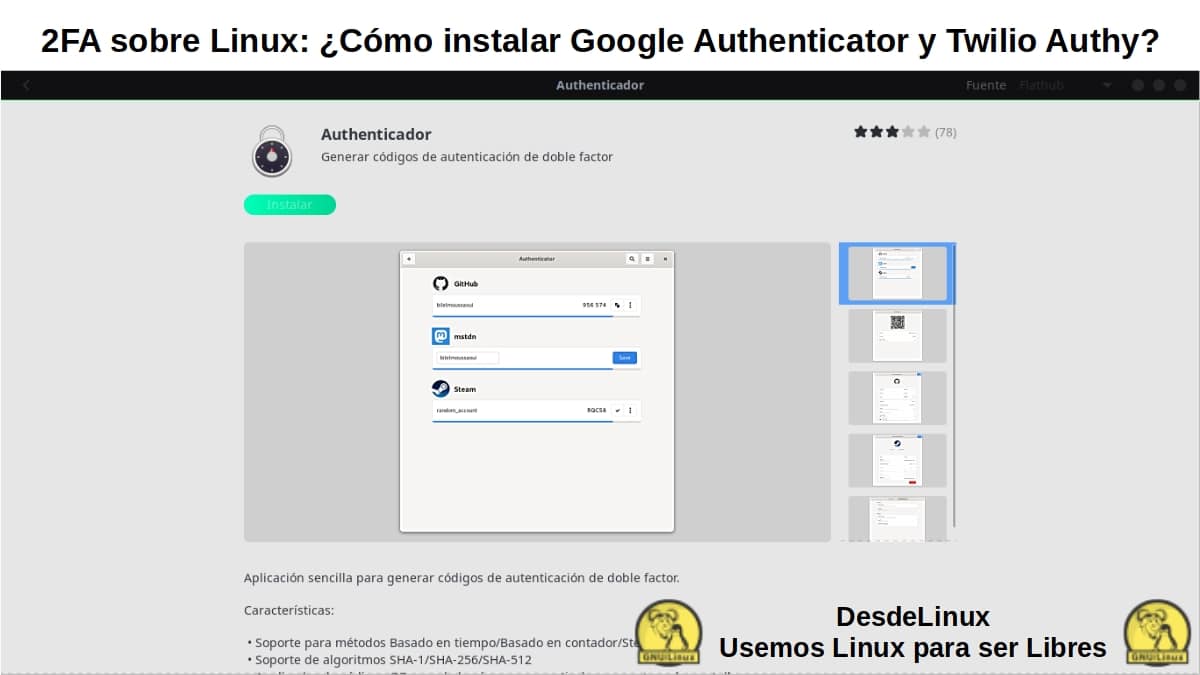
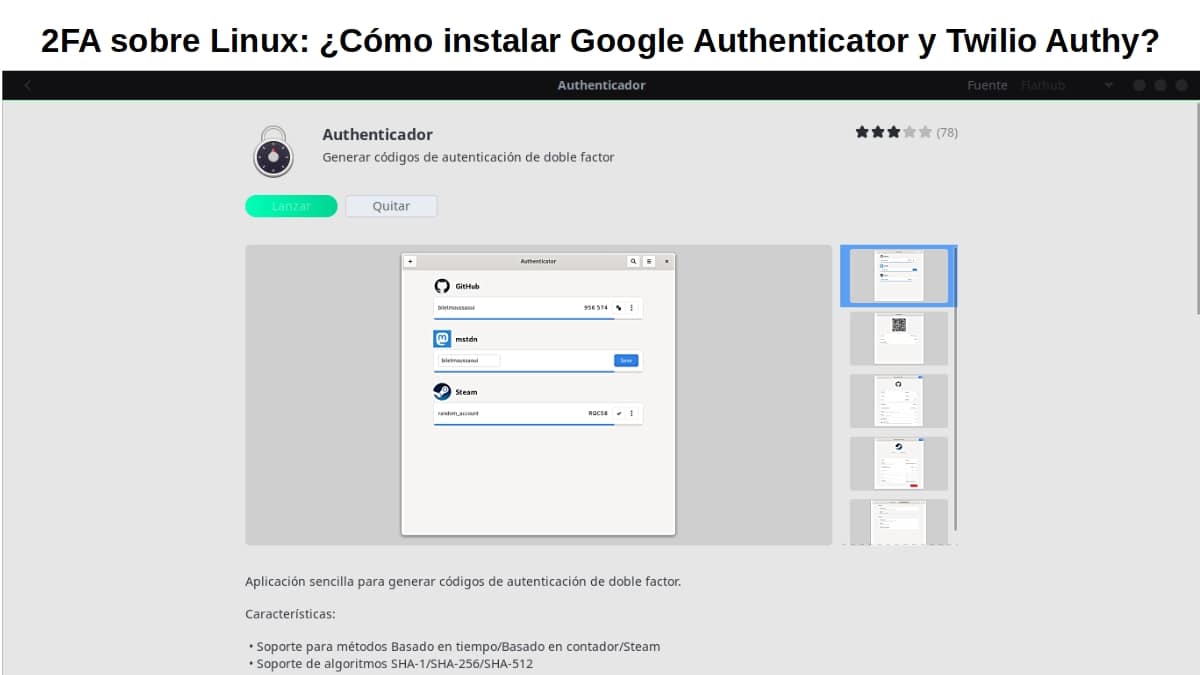
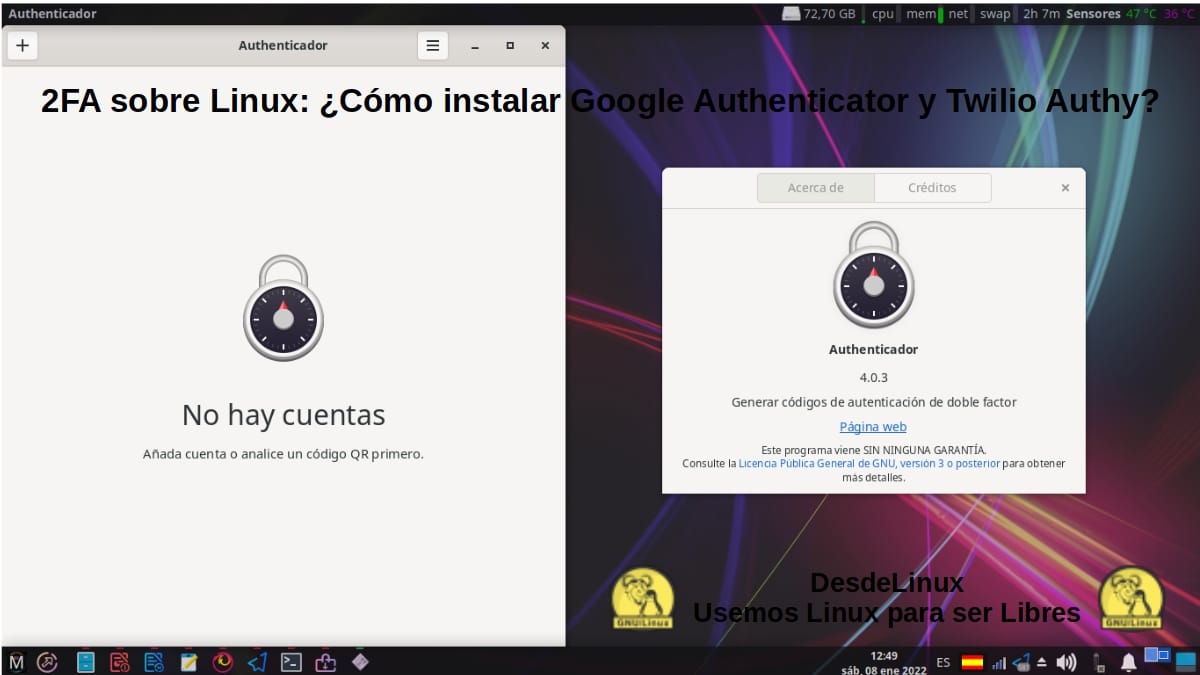
""2FA" tehnoloogiat tuntakse inglise keeles kui "Two Factor Authentication" ja hispaania keeles kui "Double Factor Authentication" või "Two-Factor Authentication". Ja mõnel juhul, näiteks: kaheastmeline kinnitamine (2SV)".
Kuidas installida Twilio Authy Linuxi?
Installimiseks Twilio Authy edasi GNU / Linux peame veenduma, et meil on installitud tugi selle haldamiseks flatpack pakett, sooritades terminalis (konsoolis) järgmised sammud:
«sudo apt install flatpak gnome-software-plugin-flatpak»
«flatpak remote-add --if-not-exists flathub https://flathub.org/repo/flathub.flatpakrepo»
Seejärel taaskäivitame operatsioonisüsteemi ja saame nüüd rakenduse avada GNOME tarkvara, leidke see üles ja installige see, nagu on näidatud järgmisel pildil:
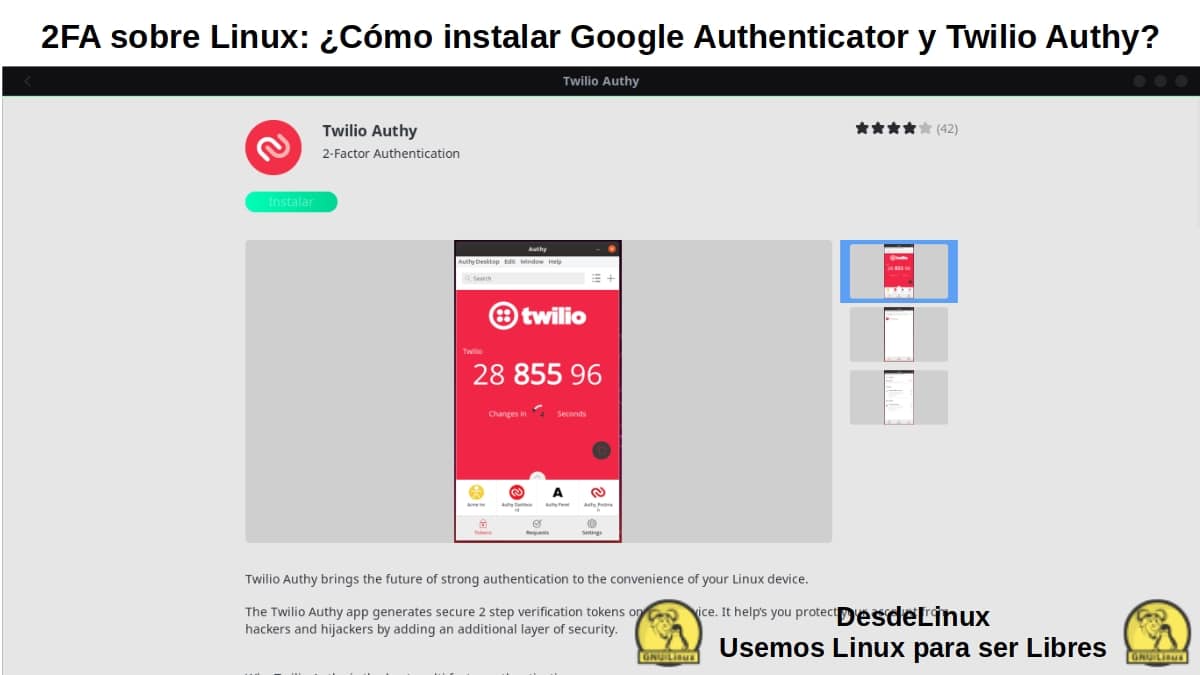
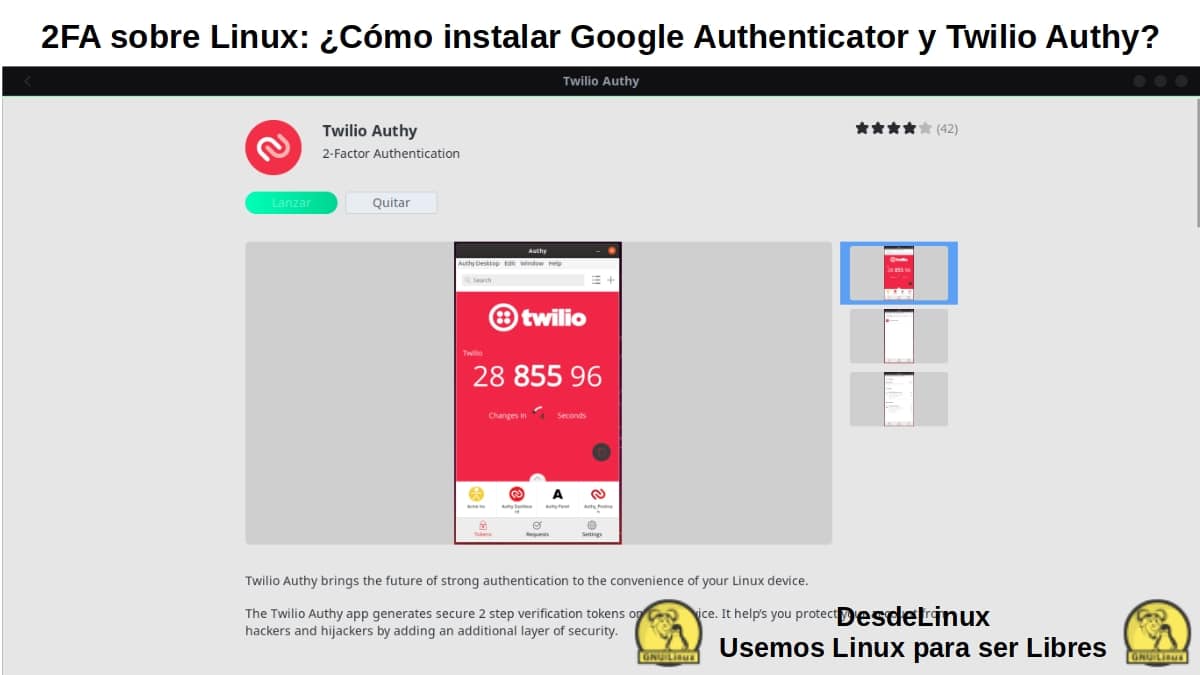
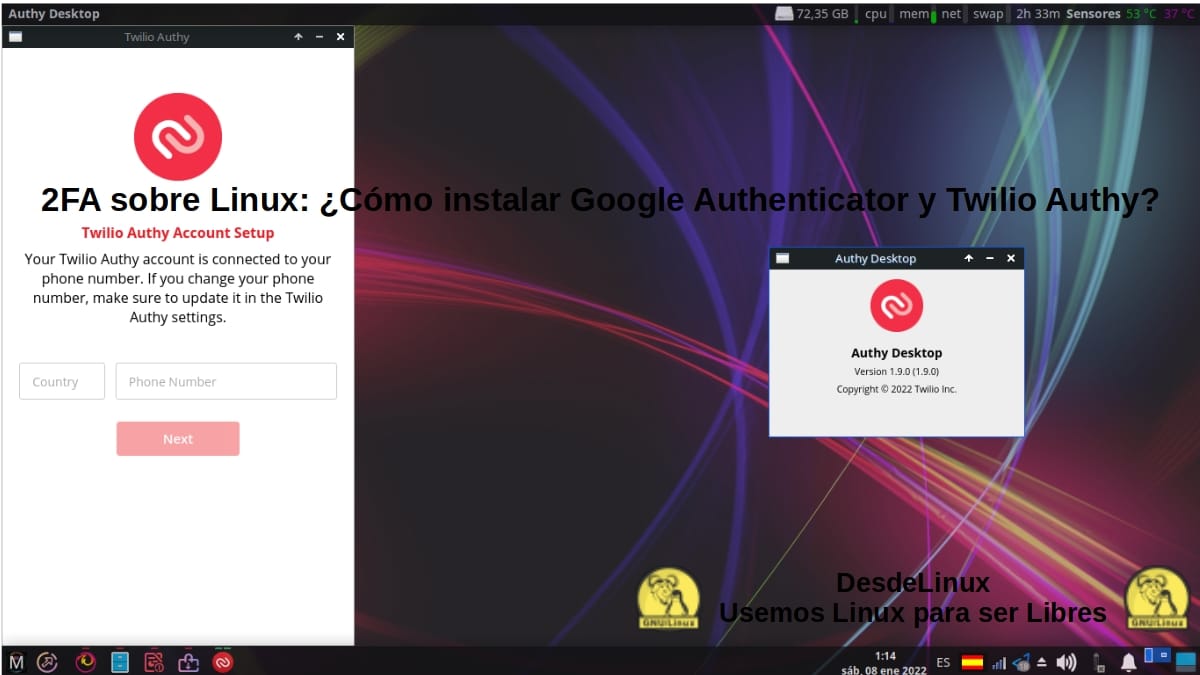
"Tehnoloogia «2FA» aktiveerimisega on võimalik lihtsal ja tõhusal viisil kinnitada, et autentida üritaja on tegelik ja kehtiv kasutaja (meie). Selleks, et leevendada või vältida mõju avaldamist igal ajal, ilma seda mõistmata, kolmandate osapoolte rünnakute eest, mis tulenevad meie andmete kasutamisest ohtlike ja kahjulike kavatsustega.".

Kokkuvõte
Lühidalt öeldes 2FA tehnoloogia See on suurepärane ja lihtne tehnoloogia, mis hea rakendamise korral pakub usaldusväärset ja turvalist täiendav turvakiht identiteedi anastamise ja kolmandate isikute kontodele ebaõige juurdepääsu protsesside vastu. Seetõttu säästab selle kasutamine kedagi paljudest mitmesugustest probleemidest, mis tulenevad tulevastest tagajärgedest turvarikkumistest. Ja selleks, nagu näha, saame kasutada GNU / Linux nii Google Authenticator ja Twilio Authy, ilma suuremate raskusteta.
Loodame, et see väljaanne on kogu jaoks väga kasulik «Comunidad de Software Libre, Código Abierto y GNU/Linux». Ärge unustage seda allpool kommenteerida ja jagada seda teistega oma lemmikveebisaitidel, -kanalitel, -rühmades või sotsiaalvõrgustike või sõnumisüsteemide kogukondades. Lõpuks külastage meie kodulehte aadressil «DesdeLinux» et uurida rohkem uudiseid ja liituda meie ametliku kanaliga Telegramm DesdeLinux.